Fedora 10 Cambridge - telepítés és értékelés
>> 2008. december 2.
Kedves Bloglakók!
Kisebb kihagyás után, ami az oldalon történt változtatásoknak köszönhető, újra visszalendülünk a cikkek írásába. A mai napon a Red Hat legújabb asztali operációs rendszerével, a Fedora 10-el fogunk megismerkedni egy telepítés folyamán.
Miután letöltöttük a képfájlt innen (ajánlott a DVD verziót, én ezt töltöttem le), és ki is írtuk azt a megfelelő adathordozóra, ezt a meghajtónkba helyezve elő is jön a Fedora telepítőképernyője. Mellékesen megjegyezve ez az eddigi legszebb amivel Linux telepítés közben találkoztunk, bár ez csak a külcsín.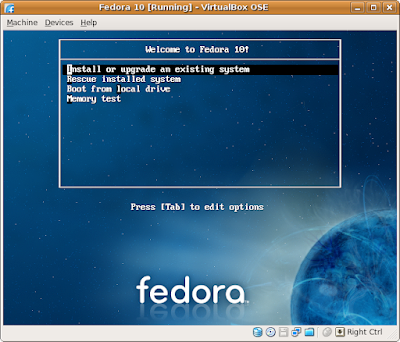 Itt a legelső menüpontot kiválasztva megkapjuk a következő képernyőt, ami az adathordozót ellenőrzi az esetleges hibák miatt. Ezt az ellenőrzést egyszer ajánlott megtenni, utána már nem szükséges.
Itt a legelső menüpontot kiválasztva megkapjuk a következő képernyőt, ami az adathordozót ellenőrzi az esetleges hibák miatt. Ezt az ellenőrzést egyszer ajánlott megtenni, utána már nem szükséges. OK az ellenőrzéshez, Skip az ellenőrzés megszakításához és a telepítés indításához. Ha az ellenőrzésre kattintunk, vagyis az OK-ra, akkor a következő képernyőn a TEST gombra kell böknünk.
OK az ellenőrzéshez, Skip az ellenőrzés megszakításához és a telepítés indításához. Ha az ellenőrzésre kattintunk, vagyis az OK-ra, akkor a következő képernyőn a TEST gombra kell böknünk.
 Az ellenőrzés elvégzése után, kezdődhet is a telepítés. A telepítő első lapján kattintsunk a Next gombra, majd a következő lapon válasszuk ki a Hungarian (magyar) nyelvet, majd kattinsunk a Next gombra, immáron utoljára angolul.
Az ellenőrzés elvégzése után, kezdődhet is a telepítés. A telepítő első lapján kattintsunk a Next gombra, majd a következő lapon válasszuk ki a Hungarian (magyar) nyelvet, majd kattinsunk a Next gombra, immáron utoljára angolul.
 A következő ablakban válasszuk ki a magyar nyelvű billentyűzetet, Hungarian fedőnév alatt, majd Tovább.
A következő ablakban válasszuk ki a magyar nyelvű billentyűzetet, Hungarian fedőnév alatt, majd Tovább. Ezen lépés elvégzése után én kaptam egy figyelmeztető ablakot, mely a következőt tartalmazta:
Ezen lépés elvégzése után én kaptam egy figyelmeztető ablakot, mely a következőt tartalmazta: Itt csak akkor kattintsunk az IGEN gombra, ha az adott partíción/merevlemezen nincsen adatunk, vagy ha van is, akkor azokra nem tartunk igényt. Én az Igen opciót választottam, mivel a merevlemez üres volt.
Itt csak akkor kattintsunk az IGEN gombra, ha az adott partíción/merevlemezen nincsen adatunk, vagy ha van is, akkor azokra nem tartunk igényt. Én az Igen opciót választottam, mivel a merevlemez üres volt. Ezen a képernyőn írjuk be a számítógépünk számára kijelölni kívánt hálózati nevet, majd válasszuk ki Budapestet.
Ezen a képernyőn írjuk be a számítógépünk számára kijelölni kívánt hálózati nevet, majd válasszuk ki Budapestet. Írjuk be a számítógépnevet, melyet használni kívánunk majd.
Írjuk be a számítógépnevet, melyet használni kívánunk majd.
Ezt az ablakot elhagyva el is érkezünk a partícionáló részhez, ami egy kezdő linuxosnak, vagy kezdő számítógép-felhasználónak kritikus állomás lehet. Itt ezeket az opciókat kapjuk, válasszuk ki a nekünk megfelelőt aztán szintén válasszuk ki a merevlemezt, melyre telepíteni szeretnénk (több merevlemez esetén "ikszelgetős" formában választhatjuk ki azt, jelen esetben csak 1 elérhető háttértár volt, ez automatikusan ki volt jelölve). Ha nincsen szabad területünk vagy felesleges partíciónk, akkor válasszuk az átméretezés opciót és itt állítsuk be a kívánt nagyságot (ajánlott minimum 8GB). Természetesen ha rendelkezünk a megfelelő szabad hellyel partícionálatlan formában, akkor válasszuk az utolsó előtti lehetőséget, vagy az utolsó opciót rendszerünk partíciójainak áttekintéséhez.
Itt ezeket az opciókat kapjuk, válasszuk ki a nekünk megfelelőt aztán szintén válasszuk ki a merevlemezt, melyre telepíteni szeretnénk (több merevlemez esetén "ikszelgetős" formában választhatjuk ki azt, jelen esetben csak 1 elérhető háttértár volt, ez automatikusan ki volt jelölve). Ha nincsen szabad területünk vagy felesleges partíciónk, akkor válasszuk az átméretezés opciót és itt állítsuk be a kívánt nagyságot (ajánlott minimum 8GB). Természetesen ha rendelkezünk a megfelelő szabad hellyel partícionálatlan formában, akkor válasszuk az utolsó előtti lehetőséget, vagy az utolsó opciót rendszerünk partíciójainak áttekintéséhez.
 Itt állítsuk be, hogy melyik merevlemezről boot-oljon a Fedora. Ide fogja elhelyezni az inditófájlokat.
Itt állítsuk be, hogy melyik merevlemezről boot-oljon a Fedora. Ide fogja elhelyezni az inditófájlokat. Miután végeztünk a beállításokkal írkuk lemezre őket, majd a következő képernyőn válasszuk ki a telepíteni kívánt csomagokat és a használni kívánt tárolókat.
Miután végeztünk a beállításokkal írkuk lemezre őket, majd a következő képernyőn válasszuk ki a telepíteni kívánt csomagokat és a használni kívánt tárolókat. Ha kijelöljük valamelyik tárolót, például a Fedora 10 - i386 nevűt, akkor a Fedora megkérdezi, hogy van e elérhető netkapcsolat, mert akkor ennek segítségével, már telepítés közben letölti őket és friss csomagokat kapunk az indulásra.
Ha kijelöljük valamelyik tárolót, például a Fedora 10 - i386 nevűt, akkor a Fedora megkérdezi, hogy van e elérhető netkapcsolat, mert akkor ennek segítségével, már telepítés közben letölti őket és friss csomagokat kapunk az indulásra.

 Ha nem szeretnénk minden programot felrakni, vagy az alapértelmezetteket használni, akkor a "Testreszabás most" nevű rublikát bejelölve akár össze is válogathatjuk a számunkra szükséges dolgokat, most ezt nem teszem meg, az alapértelmezett csomagot telepítem fel.
Ha nem szeretnénk minden programot felrakni, vagy az alapértelmezetteket használni, akkor a "Testreszabás most" nevű rublikát bejelölve akár össze is válogathatjuk a számunkra szükséges dolgokat, most ezt nem teszem meg, az alapértelmezett csomagot telepítem fel.
 Ez után elindul a várva várt telepítés, ami eddig a leghosszabb volt amivel találkoztam, többször is lefőtt az a bizonyos kávé, de legalább teljesen automata, nem fogja megszakítani a telepítést egy válaszra váró kérdés sem.
Ez után elindul a várva várt telepítés, ami eddig a leghosszabb volt amivel találkoztam, többször is lefőtt az a bizonyos kávé, de legalább teljesen automata, nem fogja megszakítani a telepítést egy válaszra váró kérdés sem.

 Majdnem kész. Már csak egy újraindítás és néhány beállítás.
Majdnem kész. Már csak egy újraindítás és néhány beállítás.

 Előre, előre, majd értelemszerűen kitölteni a felhasználó adatait és előre.
Előre, előre, majd értelemszerűen kitölteni a felhasználó adatait és előre. Az idő beállításánál, ha rendelkezünk működő internetkapcsolattal, akkor célszerű beállítani az internetes frissítést a második "Hálózati protokoll (NTP)" nevű fülön, és nekünk ezzel nem lesz több gondunk. Ha nem, akkor állítsuk be az időt és a dátumot az első fülön.
Az idő beállításánál, ha rendelkezünk működő internetkapcsolattal, akkor célszerű beállítani az internetes frissítést a második "Hálózati protokoll (NTP)" nevű fülön, és nekünk ezzel nem lesz több gondunk. Ha nem, akkor állítsuk be az időt és a dátumot az első fülön. Természetesen ha automatikus frissítést állítottunk be az interneten keresztül, akkor nem lesz lehetőségünk a manuális beállításra, mivel ez szükségtelenné válik.
Természetesen ha automatikus frissítést állítottunk be az interneten keresztül, akkor nem lesz lehetőségünk a manuális beállításra, mivel ez szükségtelenné válik. Elküldhetjük a fejlesztőknek, hogy milyen számítógépre telepítjük a Fedora-t, segítve ezzel őket az optimizálási munkálatokban, majd a Befejezésre kattintva, be is fejeztük Fedora telepítését.
Elküldhetjük a fejlesztőknek, hogy milyen számítógépre telepítjük a Fedora-t, segítve ezzel őket az optimizálási munkálatokban, majd a Befejezésre kattintva, be is fejeztük Fedora telepítését. A bejelentkezési képernyő. Értelemszerűen alkalmazzuk, majd az asztal, rögtön telepítés után.
A bejelentkezési képernyő. Értelemszerűen alkalmazzuk, majd az asztal, rögtön telepítés után.

Innentől teljeskörűen használhatjuk a Fedora-t. Még egy pár szó a rendszerről nagyvonalakban. Kevesebbet eszik mint eddig tesztelt társai, mind processzorhasználatban, mind memóriahasználatban, de ez nem mindig nyilvánul meg, ugyanis hajlandó néha gondolkozni, amikor a programok között keresgélünk. Nagy pozitívum a nagy háttérválaszték :) (bár szintén külcsín rész, és ezért nem kell felrakni a fedora-t se, de legalább van beépített alternatíva, nem mint az ubuntuban). Ezenkívül elmondható, hogy itt nem törődtek annyit a kényelmi megoldásokkal, mint a design-nal. Legalább is számomra így tűnik, de mindenkinek mások az igényei. Egy próbát megér annak akinek nem jön be az Ubuntu, és nem esik kétségbe, hogy egy pár dolog kicsit másképpen van, mint az előbb említett OS-ben. Kezdőknek azonban továbbra is jobb választás lehet az Ubuntu, de megéri kipróbálni a Fedora-t is, nem véletlen van a legnépszerűbb linuxok között.
Kellemes telepítést és használatot Mindenkinek!
Szokás szerint, akinek bármi problémája lenne, vagy elakadt volna valahol, akkor az írjon és segítünk.

0 megjegyzés:
Megjegyzés küldése